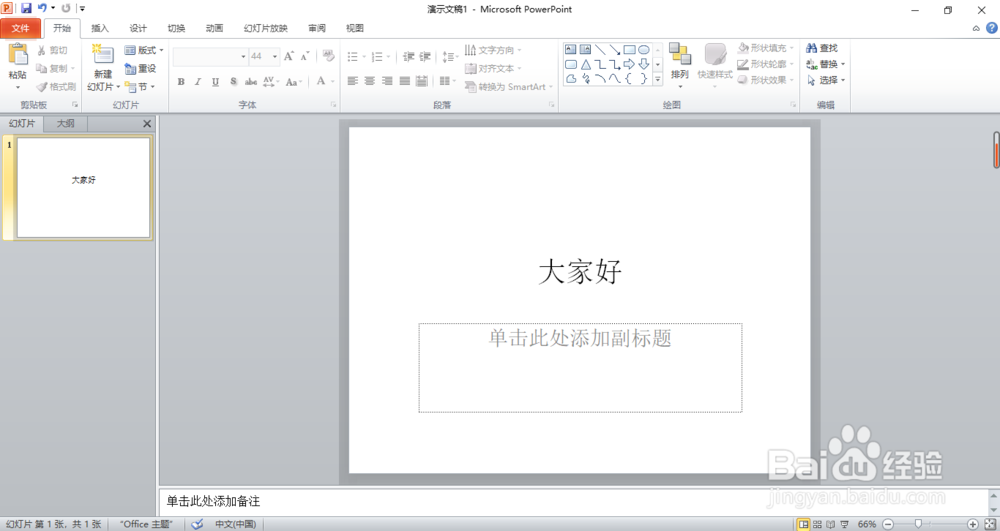1、第一步,麻烦亲亲爱爱的小可爱去打开电脑吧,然后去点击MicrosoftPowerPoint2010吧!
2、第二步,在出现的页面里,要么去文件里找到需要插入图表的目标PPT并进行点击,或者呢就是新建一个PPT啦!
3、第三步,小可爱在出现的PPT里需要先选中一个文本框,用来插入图表用的哦!
4、第四步,在出现的PPT界面里,小可爱要先在顶栏找到“插入”二字并进行点击哦,然后再去插入栏下方找到“图表”并进行点击哦!
5、第五步,小可爱在弹出来的图表框里去点击需要插入的图表吧!小编是以柱形图为例哦!
6、第六步,现在界面会出现两个文档,一个是你之前的PPT文档,还有一个是Excel文档,目的是在右边输入表格内容然后会相应的有图表出现在左边,最后输入完毕后关掉Excel文档即可完成啦!